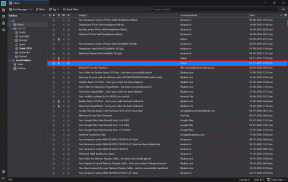9 parimat Vivo V9 näpunäidet ja nippi, mida peate kasutama
Miscellanea / / December 02, 2021
Vivo V9 on Hiina kaubamärgi uusim täiendus nutitelefonide arsenali ja, poiss, see telefon on kindlasti raha peal. Kuigi see võib palju välja näha Apple iPhone X, ei ole bränd jätnud kivi peale, et muuta see põnevaks ettepanekuks.
Otse sellest ilma raamita ekraan elegantse vormi ja kahe kaameraga taga. Võite olla kindel, et iga ostja saab sellesse telefoni investeerides oma raha tegeliku väärtuse.

Kuigi väljastpoolt näeb telefon üsna libe välja, sisaldab see ka tapjatarkvara. See on põhjus, miks saate Vivo V9-ga teha palju rohkem, kui paljude konkureerivate toodete puhul.
Siin on loetletud mitu näpunäidet ja näpunäidet, mis minu arvates parandavad kindlasti teie kogemust Vivo V9-ga.
1. iPhone X-i sarnased žestid navigeerimiseks
Kui teie telefon näeb välja nagu iPhone X, siis miks ei võiks see samamoodi toimida? Noh, kui soovite kasutada samu žeste ja funktsioone, mis iPhone X-l, siis Vivo V9-l on teie jaoks kõik lahendused.
Telefon toetab iPhone'i-laadsed žestid kus ekraani allosast üles pühkimine võib põhjustada erinevaid toiminguid.


Kui olete Vivo V9-s žestid lubanud, piisab, kui pühkida ekraani allservast üles ja seadet juhtida. Ekraani alumine osa on jagatud kolmeks põhiosaks, iga osa vastab oma ainulaadsele žestile.
Näiteks ekraani keskelt üles pühkimine viib teid otse avakuvale ja sarnane vasakult või paremalt pühkimine toob kaasa hiljutised rakendused ja naasmistoimingu.
Avage Seaded > Süsteemi navigeerimine > Navigeerimisrežiim ja valige Navigeerimisklahvide asemel Navigeerimisliigutused. Kui olete valmis, valige rakendused, mida soovite selle funktsiooniga kasutada.
2. Suumi ilma näputäisuta
Kui Android tuli välja suumimise näputäiega funktsiooniga, sai sellest kohe hitt. See kõik puudutab piltide sisse- või väljasuumimise mugavust, ilma et peaksite ühtegi tööriista puudutama.
Ekraanide suurenemisega on aga ühe käega mugavus tõesti kadunud. Jah, lihtsust on palju, kuid see lihtsalt ei tööta mammutekraanidega hästi.


Nüüd on Vivo selle kallutatava suumi funktsiooniga veelgi lihtsamaks muutnud. Põhimõtteliselt pole vaja teha muud, kui asetada pöial või sõrm pildile ja kallutada telefoni enda poole, et sisse suumida ja kallutada seda tagasi, et pilti vähendada. Asjad ei saa olla lihtsamad kui see!
Piltide suumimiseks ja lüliti sisselülitamiseks minge jaotisse Seaded > Smart Motion > Kallutage. Kui see on tehtud, piisab, kui hoida pilti ekraanil ja kallutada telefoni suumitaseme muutmiseks.
3. Spetsiaalne jagatud ekraan sõnumside jaoks
Kui sageli puutute kokku olukorraga, kus teil on vaja vastata sõnumile, kuid te ei soovi lahkuda videost, mida vaatate, või Facebooki lehelt, mida praegu vaatate?
Noh, ma ei tea, kuidas teiega on, aga ma puutun selliste olukordadega sageli kokku ja on üsna valus erinevate rakenduste vahel žongleerida ja jätkata seda, mida varem tegite.


Vivo V9-ga on ettevõte hoolitsenud selle eest, et te ei satuks olukorda, kus peate erinevate rakenduste vahel žongleerima. Selleks on teil suurepärane jagatud ekraan, pühendatud sõnumite saatmisele.
Kui see on lubatud, jaguneb ekraan automaatselt kaheks ja saate ekraani teisel poolel sõnumite saatmise ajal jätkata. Kõik see ei juhtu automaatselt ja teile antakse selle funktsiooni lubamiseks hoiatus ujuva ikooni kujul. See on nüüd geniaalne mõtlemine.
Minge jaotisse Seaded > Nutikas jagamine > Sõnumiekraani poolitamine > Sõnumiekraani poolitamine ja lülitage lüliti sisse. Kui olete valmis, valige rakendused, mida soovite selle funktsiooniga kasutada.
4. Kohandatud võti teie lemmikrakenduse jaoks
Meil kõigil on üks lemmikrakendus, mida tahame kasutada iga kord, kui telefoni taskust välja võtame. Probleem on aga selles, et hoolimata sellest, et avakuval on otseteed, on kogu otsetee juurde minemine ja rakenduse käivitamine pisut tülikas.


Vivo V9-l on ka sellele probleemile lahendus. Riistvaraklahvide abil kohandatud otsetee abil saate kiiresti määrata oma lemmikrakenduse ja avada selle vaid umbes sekundiga pärast telefoni taskust väljavõtmist.
Kui vajutate kaks korda „vol –” või helitugevuse vähendamise klahvi, saate vastavalt valikule käivitada oma lemmikrakenduse või otsetee. Olen pühendanud oma otsetee taskulambile, kuid võite vabalt määrata selle otseteega mis tahes rakenduse või funktsiooni.
Avage Seaded > Nutikas klõps > Nutikas klõps ja lülitage lüliti sisse. Kui olete lõpetanud, valige rakenduse funktsioon, mida soovite selle funktsiooniga seostada. See töötab kõigi telefoni installitud rakendustega.
5. Kõne ajal automaatne valjuhääldi lülitumine
Veel üks Vivo V9 lahe funktsioon on automaatne valjuhääldi lülitumine, kui liigutate telefoni kõne ajal kõrvast eemale. Sellel funktsioonil on tegelikult palju praktilist mõtet.
See tagab, et kasutaja ei jäta kõrvu kripeldades või isegi siis, kui ta on lihtsalt telefoni käes hoidmisest väsinud ja soovib teha käed-vabad kõnet, ilma ühestki olulisest vestlusest.


Avage Seaded > Nutikas liikumine > Nutikas kõne > Nutikas lüliti ja lülitage lüliti sisse.
6. Avage oma telefon ilma puudutamata
Ei, ma ei räägi voodoost ega mis tahes mõistuse juhtimise trikist, kuid tõsiasi on see, et saate oma Vivo V9 avada, liigutades lihtsalt kätt üle selle ekraani, ilma seda isegi puudutamata.


See säästab palju vaeva. Usalda mind, kui ma seda ütlen, sest iga kord, kui peate telefoni sisse lülitama, peate kas otsima toitenuppu või puudutama ekraani. Puudutage avamiseks, on peamine põhjus, miks enamikul inimestel on tänapäeval telefonil palju plekke.
Kuid see kaugliigutus avab teie telefoni sujuvalt, kui viipate käega üle telefoni ülaosa.
Minge jaotisse Seaded > Nutikas liikumine > Õhkjuhtimine > Õhuga avamine ja lülitage lüliti sisse.
7. Tõstke telefoni äratamiseks
Veelgi parem lahendus on iPhone X-i sarnane funktsioon, kus telefoni ekraan ärkab telefoni tõstmisel elavaks. See funktsioon on iPhone'ides olemas olnud pikka aega, kuid Android-seadmed teevad selle funktsiooni kättesaadavaks ka mõnes telefonis, kui mitte kõigis.


Vivo V9 abil saate telefoni avada, tõstes seda lihtsalt enda poole. Ei, see ei raiska ka teie akut, kuna kõiki nutikaid andureid ja kaamerat kasutatakse ühiselt tagamaks, et soovite telefoni sisse lülitada, ja see pole vale žest.
Minge jaotisse Seaded > Nutikas liikumine > Nutikas sisse-/väljalülitamise ekraan > Äratamiseks tõstmine ja lüliti sisselülitamine.
8. Helina taseme automaatne vähendamine
Vivo V9-l on palju lahedaid funktsioone ja üks paljudest on automaatne helina vaigistamise funktsioon.
Jah, kui teie telefon tuvastab teie näo ekraani ees, vähendab see automaatselt ja lõpuks tapab helin, et telefon ei tüütaks teid helinaga, kui see on veendunud, et olete seda näinud helisemine.


Siin kasutab telefon ka esikaamerat, et enne helina vaigistamist oleks kasutaja nägu telefoni ees.
Avage Seaded> Nutikas liikumine> Nutikas madal helitugevus ja lülitage lüliti sisse.
9. Taskulambi väljalülitamiseks raputage oma telefoni
Motorola telefonid on taskulampi sisselülitamiseks raputamise funktsiooni poolest üsna populaarsed. Vivo V9 abil saate sama funktsiooni kiiresti kasutada.


Lihtsalt lubage funktsioon taskulambi käivitamiseks, kui telefoni raputate ja voila! Ainus konks siin on aga see, et selle funktsiooni nõuetekohaseks toimimiseks peab teie telefoni ekraan olema sisse lülitatud või vähemalt ooterežiimis.
Taskulambi sisselülitamiseks ja lüliti sisselülitamiseks minge jaotisse Seaded > Nutikas liikumine > Raputage.
iPhone X eelarves
Tõsi, Vivo V9 üritab iPhone X-i kopeerida mitmes aspektis. Siiski pole see halb. Ostjatel on nüüd odavam, kuid samas võimsam alternatiiv. Kõik öeldud ja tehtud – see telefon pakub väga mõjuvat pakkumist ja igaüks, kes otsib head keskklassi telefoni, peaks seda kaaluma.